Ištaisykite „Destiny 2“ papildomą programą, neveikiančią „iOS“ ar „Android“
Žaidimai / / August 05, 2021
Daugumai žaidėjų patinka žaisti „Destiny 2“, kurie norėtų naudoti „Destiny 2“ kompaniją savo „iOS“ ar „Android“ įrenginiuose. Yra daugybė papildomos programos naudojimo pranašumų, pavyzdžiui, galite būti globėju ir apžiūrėti visus ginklus, šarvus ir pan. Be to, galėsite sukurti ir valdyti klaną, ieškoti filtro „Fireteams“ ir daug daugiau.
Tačiau daugelis žmonių pranešė, kad „Destiny 2 Companion“ programa neveikia arba nereaguoja į jų „iOS“ ir „Android“ įrenginius. Taigi, kas tikriausiai sukelia problemą ir kaip galėtumėte ją išspręsti?

Turinys
-
1 Ištaisykite „Destiny 2“ papildomą programą, neveikiančią „iOS“ ar „Android“
- 1.1 1 metodas: „Destiny 2“ atnaujinimas
- 1.2 2 metodas: priversti uždaryti arba išvalyti talpyklą ir duomenų paskirtį 2
- 1.3 3 metodas: pakartotinis prisijungimas prie „Destiny 2“
- 1.4 4 metodas: „Destiny 2“ įdiegimas iš naujo
- 1.5 5 metodas: atkurkite „iOS“ arba „Android“ įrenginio gamyklinius nustatymus
- 2 Išvada
Ištaisykite „Destiny 2“ papildomą programą, neveikiančią „iOS“ ar „Android“
„Destiny 2 Companion“ programoje yra įvairių veiksnių, o ne darbo problema. Tačiau problema gali kilti dėl paprastų priežasčių, tokių kaip autentifikavimo klaida, ryšio problemos, pasenusi programa ir kt. Šiame straipsnyje aptarsime keletą sprendimų, kuriuos galite pabandyti išspręsti neveikiančią „Destiny 2“ kompanijos programą, kuri bus paminėta toliau.
1 metodas: „Destiny 2“ atnaujinimas
Dabartinėje jūsų naudojamoje programoje gali būti klaidų ir klaidų. Atnaujinimas pateikiamas su didelių klaidų taisymais. Taigi geriausia bus atnaujinti programą iš „Google Store“ arba „App Store“, kad išspręstumėte problemą. Be to, klaida gali kilti dėl suderinamumo problemų. Tačiau „Bungie“ taip pat atnaujina „Destiny 2“ suderinamumo pataisomis. Žemiau nurodyti veiksmai skirti tik „Android“ įrenginiams. Jei naudojate „iOS“ įrenginį, eikite į „App Store“, ieškokite programos ir atnaujinkite ją.
1 žingsnis) Pirmiausia paleiskite „Google Play“ parduotuvė „Android“ telefone, tada spustelėkite mėsainio piktograma arba slinkite iš kairės į dešinę, kad atidarytumėte „Google Play“ parduotuvės meniu. Tada iš meniu eikite į Mano programos ir žaidimai variantą.

2 žingsnis) Kitame puslapyje eikite į Įdiegta skirtuką, dabar slinkite ir raskite Likimo 2 palydovas Programa iš jūsų įrenginyje įdiegtų programų sąrašo.
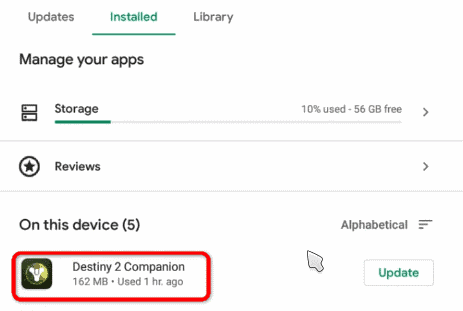
3 žingsnis) Galiausiai spustelėkite Atnaujinti mygtuką. Ji gali paprašyti pasirinkti tinklą, pasirinkti pageidaujamą tinklą ir pradėti diegti naujinimą.
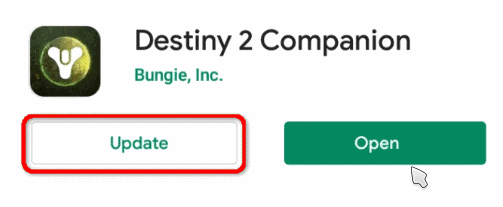
2 metodas: priversti uždaryti arba išvalyti talpyklą ir duomenų paskirtį 2
Neveikianti „Destiny 2“ kompanijos programa gali būti tik laikina triktis. Norėdami tai išspręsti, turite tik priversti uždaryti programą ir vėl paleisti iš naujo. Norėdami tai padaryti, eikite į Nustatymai „Android“ įrenginyje, tada eikite į Programos.
Jei naudojate „iOS“ įrenginį, tiesiog išvalykite programą iš RAM ir paleiskite ją dar kartą. Eikite į nustatymus ir patikrinkite, ar nėra papildomų nustatymų, kad priverstumėte uždaryti „Destiny 2 Companion“ programą.
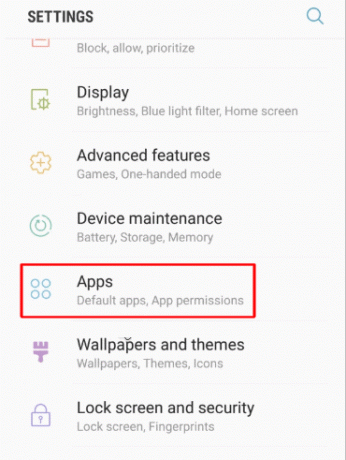
Programų nustatymuose slinkite žemyn programų sąraše ir ieškokite Likimas 2, spustelėkite jį, o kitame puslapyje spustelėkite Priverstinis sustojimas mygtukas, Patvirtinti, ir programa bus uždaryta.

Dabar tiesiog paleiskite programą spustelėdami „Destiny 2“ piktogramą išmaniajame telefone, ir klaida gali būti išspręsta iki šiol. Tačiau jei tai neveikia, galbūt norėsite išvalyti programų talpyklą ir duomenis.
Todėl „Android“ telefone eikite į Parametrai> Programos / Programų tvarkyklė. Dabar ieškokite Likimas 2, spustelėkite jį, tada „Destiny 2“ programos informacijos puslapyje spustelėkite Sandėliavimas variantą.
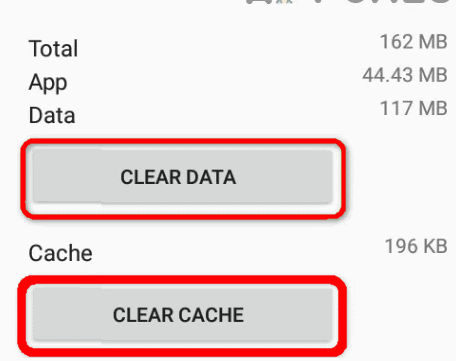
Spustelėkite Išvalyti duomenis ir Išvalyti talpyklą mygtuką, kad išvalytumėte „Destiny 2“ talpyklą ir duomenis. Tada tiesiog paleiskite programą ir patikrinkite, ar problema išspręsta, ar ne.
3 metodas: pakartotinis prisijungimas prie „Destiny 2“
Sąlygų sąlygas „Bungie Inc“ galėjo pakeisti, jei nepriėmėte naujo TOC. Tai gali sukelti „Destiny 2“ kompaniono neveikimo problemą.
Tačiau, kad išspręstumėte, turite atsijungti ir vėl prisijungti prie savo paskyros, tada sutikti su TOC raginimu.
Atidarykite „Destiny 2 Companion“ programą savo „iOS“ ar „Android“, tada spustelėkite Daugiau skirtuką žemiau. Meniu spustelėkite Nustatymai parinktį, tada slinkite žemyn ir spustelėkite Atsijungti mygtuką.
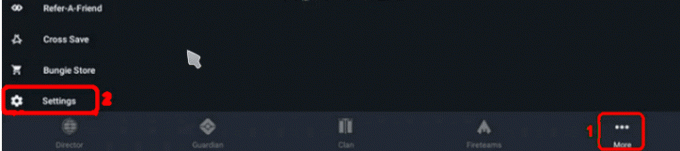
Jei tai taip pat neveikia, pabandykite sujungti ankstesnį metodą, kad išvalytumėte talpyklą ir prisijunkite prie „Destiny 2“. Arba galite atnaujinti programą, tada atsijungti ir vėl prisijungti, išbandyti įvairius derinius, jei jie veikia ar ne.
4 metodas: „Destiny 2“ įdiegimas iš naujo
Jei „Destiny 2 Companion“ programos failai dėl kokios nors priežasties buvo sugadinti, programa nustos veikti. Geriausias sprendimas yra iš naujo įdiegti programą.
„IOS“ įrenginyje tiesiog kelias sekundes palaikykite nuspaudę programos piktogramą, tada spustelėkite x piktogramą ir pašalinkite programą.
Tada galite dar kartą atsisiųsti programą iš „App Store“. Tai turėtų išspręsti „Destiny 2“ papildomos programos problemą.
Tačiau „Android“ įrenginiuose galite apsilankyti Nustatymai> programos> Likimas 2 ir tada spustelėkite Pašalinti mygtuką.

Taip pat galite kelias sekundes paspausti „Destiny 2“ piktogramą ir pasirinkti pašalinti iš raginimo. Po to dar kartą atsisiųskite programą, eikite į „Google Play“, ieškokite pagalbinės programos „Destiny 2“ ir Diegti tai.
5 metodas: atkurkite „iOS“ arba „Android“ įrenginio gamyklinius nustatymus
Jei nė vienas iš šių aukščiau pateiktų sprendimų jums netinka, tada paskutinis dalykas, kurį galite pabandyti, yra iš naujo nustatyti „iOS“ arba „Android“ įrenginio nustatymus į gamyklinius nustatymus.
Tačiau to daryti nepatartina. Net jei tai padarysite, įsitikinkite, kad padarėte atsarginę kopiją.
Norėdami iš naujo nustatyti telefono „iOS“ ir „Android“ nustatymus, greičiausiai galite lengvai rasti šią parinktį Sistemos nustatymai. Jei iš naujo nustatyti išmanųjį telefoną nepavyksta, pabandykite naudoti „Wi-Fi“ ryšius ir tinklus.
Išvada
Jei „Destiny 2“ papildoma programa neveikia jūsų „iOS“ ar „Android“ įrenginyje, pirmiausia pabandykite prisijungti prie skirtingų tinklų ir sužinoti, ar ji veikia. Taip pat galite atidaryti savo naršyklę ir patikrinti, ar „Destiny 2“ serveris neveikia.
Be to, eikite į „Google Play“ parduotuvę arba „App Store“ ir patikrinkite, ar yra „Destiny 2“ naujinys. Jei yra atnaujinimas, atnaujinkite programą, išvalykite programą iš RAM ir paleiskite ją dar kartą.
Jei problema kyla dėl vidinio failo pažeidimo, turite pašalinti programą iš „iOS“ arba „Android“ įrenginio. Tada dar kartą įdiekite programą iš „Google Play“ parduotuvės arba „App Store“. Tai turėtų išspręsti problemą. Galiausiai, jei niekas neveikia, pabandykite iš naujo nustatyti išmaniojo telefono nustatymus į gamyklinius nustatymus.
Redaktoriaus pasirinkimas:
- NBA 2K21: pakeisti metimo laiką | Atlikite „Dunk“ Pakeiskite fotoaparato kampą
- Kaip užpildyti „Ferris Bueller“ iššūkį „BitLife“
- 10 geriausių miestų žemėlapių: panoramos 2020 m. - galutinis sąrašas
- Kaip gauti daugiau MUT monetų Madden 21
- Suraskite „Sans Luxe Apartments“ vietą - Wasteland 3



